この記事では、画像編集ツール「Gazoulab(ガゾウラボ)」の使い方を紹介します。
Gazoulabは、ワンクリックで背景を削除したり、かんたん操作で画像編集や高画質化・画像生成まで行えるツールです。動作も軽く、さくさく作業が進みます!
本記事では、Gazoulabのアカウント作成方法から、基本的な編集手順、無料版でできることや料金プランまでをわかりやすく解説します!
◆ この記事はこんな方におすすめ!
- Gazoulabをこれから使ってみたい方
- 背景削除や高画質化などの基本操作を一気に把握したい方
1. Gazoulab(ガゾウラボ)とは?
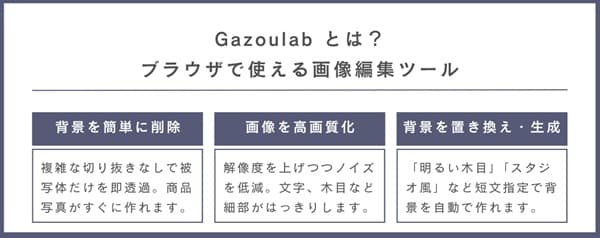
Gazoulabは、手軽に背景を削除したり、画像を整えることができるブラウザ完結の画像編集ツールです。主な特徴は3つです。
◆ 特徴1:ワンクリックで背景を削除
複雑な切り抜きなしで被写体だけを透過に。商品写真やプロフィールの画像づくりがかんたんにできます。
◆ 特徴2:画像を高画質化
ぼけやギザつきを抑え、2倍拡大でも細部までくっきりに。小さな文字・髪・布目が読みやすく、アニメ/実写どちらにも対応します。
◆ 特徴3:AIで背景を生成・置き換え
「明るい木目」「スタジオ風」など短い指示で背景を作成できます。光の向きや接地影も合わせやすく、合成感を抑えられます。
それでは、実際の使い方を見ていきましょう!
2. Gazoulabに登録する方法
Gazoulabを使うには、はじめにユーザー登録(またはログイン)を行います。Googleアカウントやメールアドレスで開始できます。
(手順1) Gazoulabの公式サイトにアクセスし、右上の「ログイン/新規登録」を選びます。
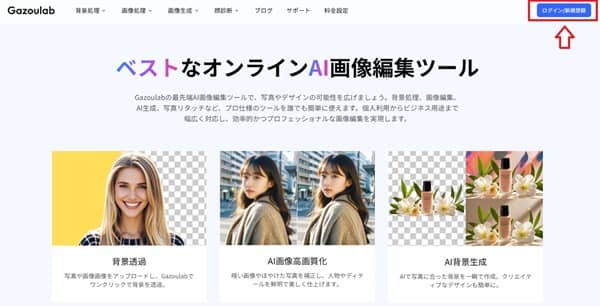
(手順2) Googleアカウントあるいはメールアドレスを登録します。
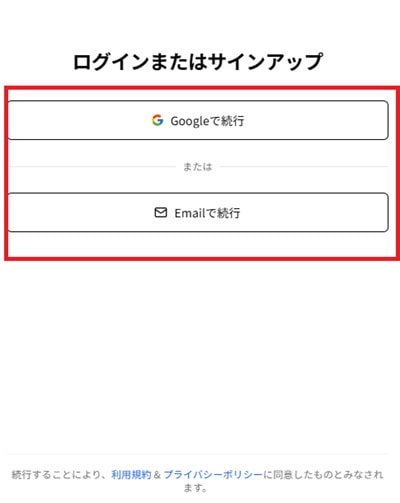
(手順3) TOP画面が表示されると、登録は完了です。右上にユーザー名が表示され、すぐに編集を始められます。
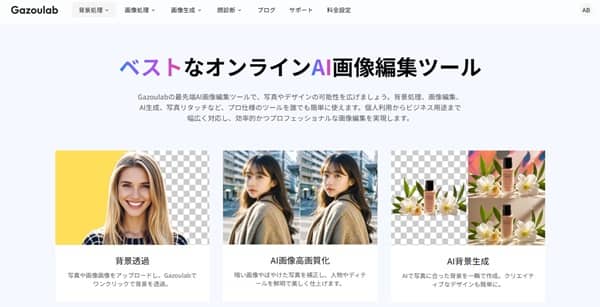
3. Gazoulabで画像を編集する方法
それでは、Gazoulabで画像を編集してみます。今回は代表的な機能を3つのステップで紹介します。
それぞれを詳細に説明します。
3.1 背景を透過する
被写体だけを切り出し、透過PNGとして保存するための機能です。EC商品写真やプロフィール画像、プレゼン資料などで背景のない素材をすぐ作れます。
(手順1) 背景透過のセクションで 「画像をアップロード」 を押します。
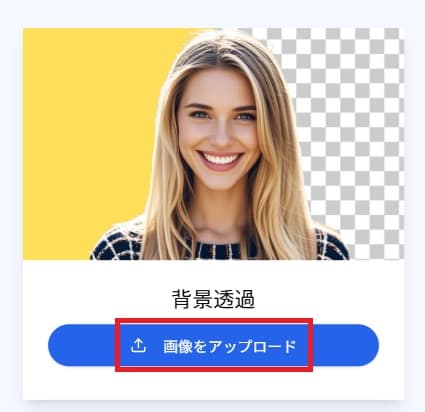
(手順2) 表示された「写真の背景を一瞬で除去」画面で、もう一度 「画像をアップロード」 を選びます。
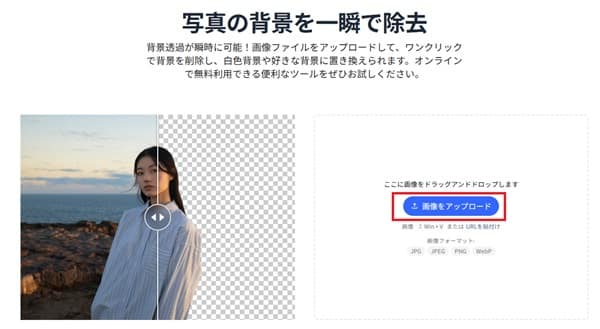
(手順3)画像を読み込むと自動で背景が削除されます。まずは取っ手の内側や髪の毛など、細い部分を拡大して確認します。
◆ 登録した画像は以下の通り
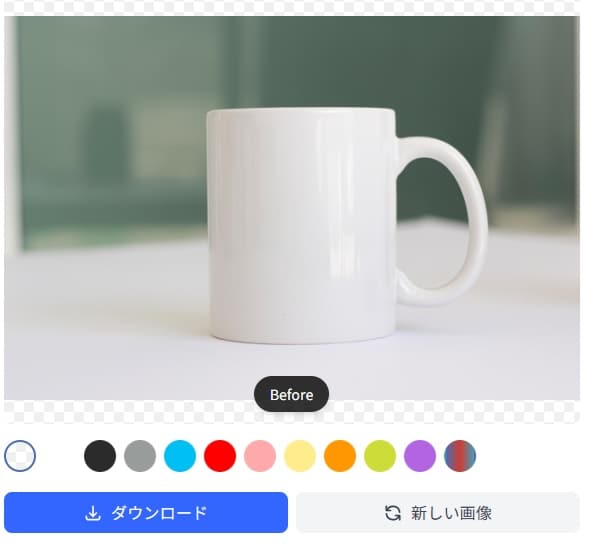
◆ アップロード直後のプレビュー
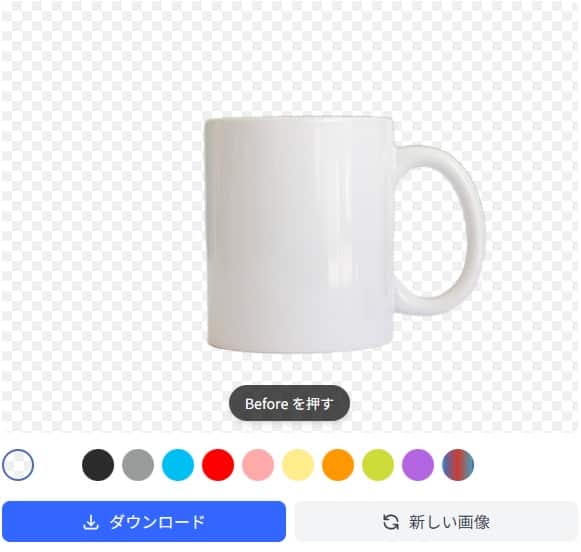
(手順4) 問題なければ 「ダウンロード」 から保存します。
3.2 画像を高画質化する
元画像のぼけやギザつきを抑えて見やすくする機能です。小さめの元画像やトリミング後の素材でも、2xから自然にくっきりさせられます(アニメ/写真どちらも対応)
(手順1)AI画像高画質化の画面で 「画像をアップロード」 を選びます。
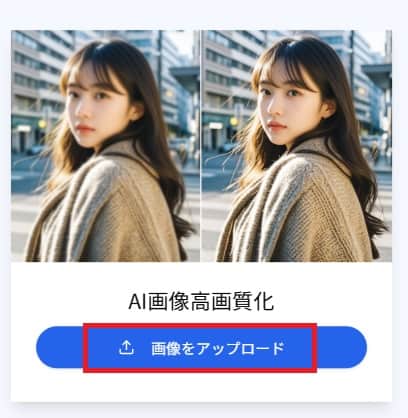
(手順2)「アップロード」を選び、画像を選択します。
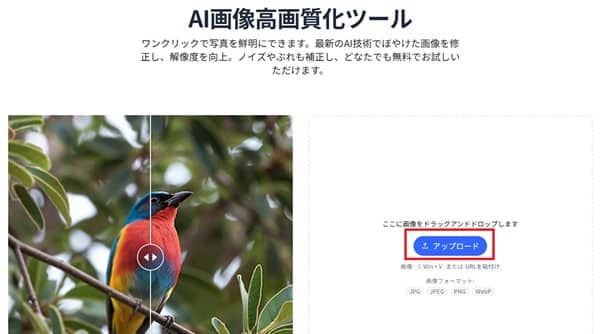
(手順3)スタイルを選択し、倍率は2x 、「超解像」 をクリックします。
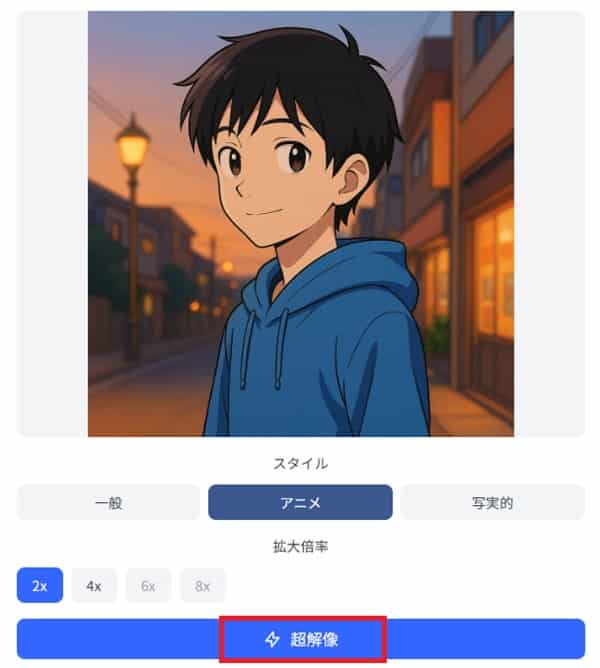
(手順4)出力結果を100%/200%で比較してみます。試してみたところ、髪や輪郭、パーカー紐のエッジが締まって見えており、良くなっています。
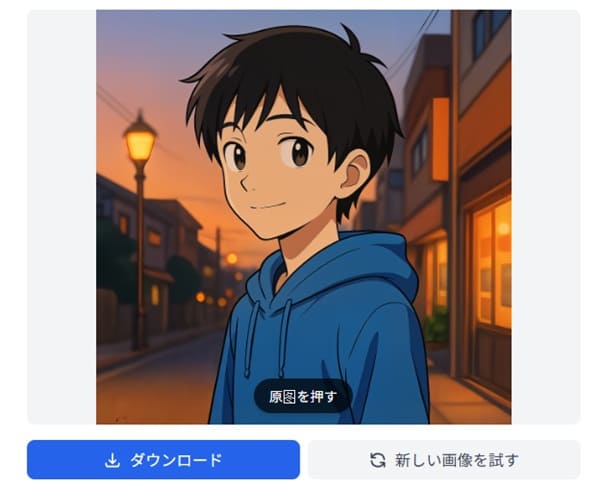
3.3 AIで背景を生成する
被写体はそのままに、シチュエーションに合う背景を自動生成・置き換えします。「木目テーブル」「スタジオ風」など短い指示で、光の向きと接地影を合わせると自然です。
(手順1) AI背景生成で「画像をアップロード」を選びます。

(手順2)「アップロード」ボタンを選びます。
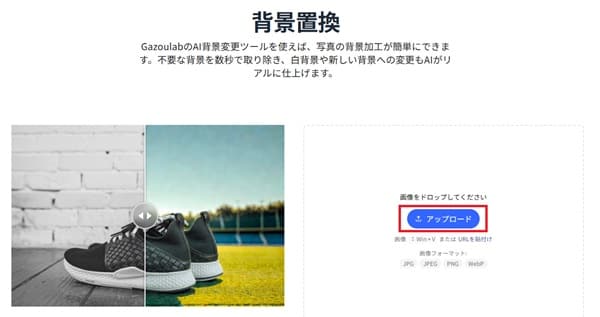
(手順3)画像を登録後、指示文を入力して「置換」ボタンを押します。
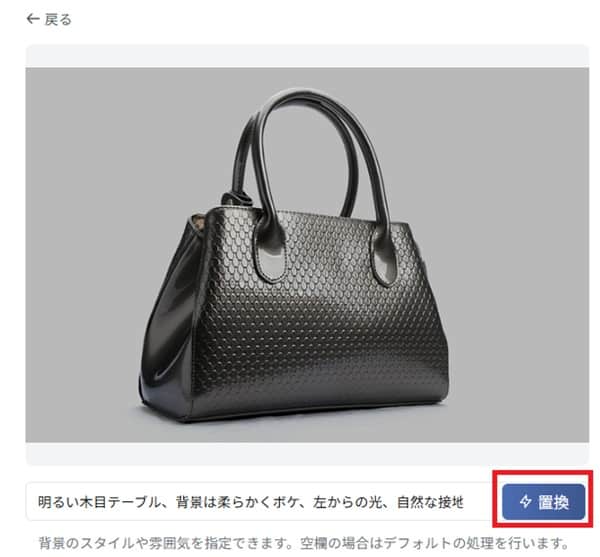
(手順4)出来上がった画像を見たところ、指定した「明るい木目+室内光」がうまく反映され、左からのハイライトと背景の光向きが一致。接地影も控えめに入るので、ECの商品写真としてそのまま使える仕上がりでした。
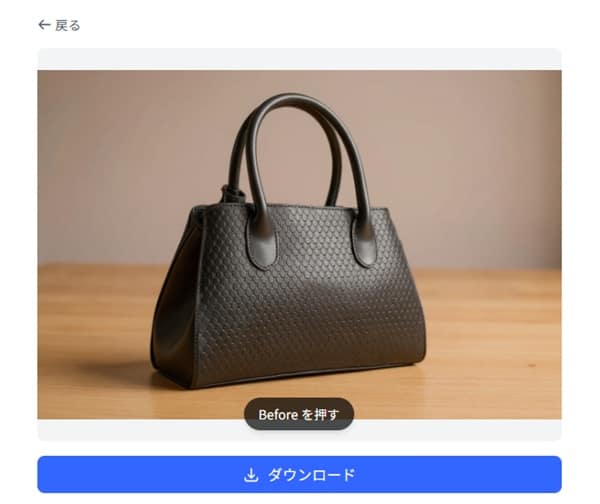
料金プラン
Gazoulabには、無料版と有料版(Pro)があります。無料でも基本的な編集は試せますが、解像度や一部機能に制限がある場合があります。
| プラン | 無料プラン | 有料プラン(Pro) |
| 月額/年額 | — | —(最新情報は公式で確認) |
| 背景削除・変更 | ◯(回数や解像度に制限の可能性) | ◯(制限緩和/追加機能あり) |
| 高画質化 | ◯(標準) | ◯(高品質/高解像度) |
| 不要物の削除 | ◯ | ◯ |
| 画像拡張(アウトペイント) | ◯ | ◯(より大きく拡張可能な場合あり) |
| テキスト→画像生成 | △(回数/解像度の制限あり) | ◯ |
| 一括処理(バッチ) | — | ◯(対応可のことが多い) |
まとめ
本記事では、Gazoulabの特徴や使い方をご紹介しました。おさらいをすると次の3つの特徴があります。
- 背景の削除
画像をアップロードするだけで自動で背景を透過してくれます。 - 高画質化(超解像)
画像の粗さを抑えつつ、輪郭、文字、質感がクリアになります。 - 背景の作成
画像をアップロードして、指示すると背景を変更してくれます。
まずは1枚アップロードして、操作感を確かめてみてください。
- 背景の削除 … 自動で透過。背景透過サイト
- 高画質化(超解像) … まず2xから。AI画像高画質化ツール
- 背景の作成 … 指示文で置換。AI画像背景変更
なお、他の画像編集ツールについては、別記事で紹介しています。
【参考記事】 ・ Photoroomの使い方!無料で背景の削除・画像を編集をする方法
複雑なITツールやAIサービスを、初心者目線でわかりやすく解説することをモットーに活動中。小規模企業向けにITツールの導入をしている知見をもとに、情報を発信しています。

